Un computer personal vă permite să comunicați cu prietenii care trăiesc în alte țări, să aflați ceva nou, să vizitați locuri inaccesibile și multe altele. Toate aceste acțiuni sunt furnizate de diferite tipuri de software. Din când în când sunt îndepărtate și mutate.
Este imposibil să eliminați complet informațiile. Părți din fișierele și descărcările șterse anterior rămân în sistem. De-a lungul timpului, registrul nu mai este completat cu înregistrări actualizate, dar jurnalul este completat cu înregistrări ale actualizărilor aplicației. Toate acestea afectează negativ performanța computerului. Utilizatorul va experimenta blocări și blocări ale aplicațiilor. Dacă situația devine prea rea, Windows va dura mai mult când este pornit și ulterior nu va fi confortabil de utilizat.
Pentru a recâștiga performanța, unii utilizatori reinstalează software-ul sau actualizează componentele computerului. Dar într-o astfel de situație, o soluție mai înțeleaptă este instalarea de programe speciale concepute pentru curățare și optimizare. Programul de dezinstalare instalat implicit nu face întotdeauna față în mod eficient sarcinii.
Conţinut
Cum să vă accelerați computerul?
Îndepărtarea gunoiului acumulat de-a lungul timpului este un proces important care nu ar trebui neglijat niciodată, dar dacă, în ciuda implementării sale regulate, există întârzieri în lucru, se recomandă să faceți următoarele:
- examinați parametrii plăcii video. Nvidia are capacitatea de a comuta între calitatea imaginii și performanță. Funcția este utilă la optimizarea pentru jocuri.
- dezactivați efectele de decor. În personalizare, performanța maximă a articolului este disponibilă, activarea acestuia pe Windows 7 și 10 dezactivează toate efectele.
- pentru laptopuri, este posibilă reglarea sursei de alimentare. Pentru a face acest lucru, acordați atenție pictogramei de încărcare din colțul din dreapta jos. Când accesați meniul de alimentare, sunt disponibile modurile „Standard”. Performanță maximă, „Economie”.
- folosind „Task Manager” pentru a închide procese inutile. Acest lucru eliberează partea implicată a memoriei RAM și vă permite să o direcționați în direcția corectă.
- scapă de aplicații inutile. Unele dintre ele pot fi ascunse utilizatorului obișnuit și, începând cu pornirea computerului, pot lucra în fundal. Pentru a face acest lucru, deschideți meniul Start, Panou de control, Programe, Dezinstalare.
- examinați lista de pornire și dezactivați toate inutile. Încărcarea când computerul este pornit, acestea încetinesc semnificativ viteza de pornire. Toate procesele folosesc RAM. Pentru a vă familiariza cu lista lor, apăsați „start”, apoi introduceți msconfig în bara de căutare și deschideți fila „Startup” pentru a dezactiva toate inutile. În acest caz, trebuie să fiți extrem de atenți, deoarece puteți șterge fișiere cu adevărat importante.
- defragmentare. Pentru a face acest lucru, utilizați utilitarele încorporate și aplicațiile descărcate;
- curățarea prafului. Provoacă supraîncălzirea ventilatorului. Acest lucru determină încetinirea sistemului și eșecul componentelor.
- ștergeți fișierele temporare. Ele apar invariabil în timpul funcționării hard diskului și rămân acolo pentru totdeauna. Pentru a le elimina, utilizați utilitare speciale care vor elibera spațiu pe disc.
În niciun caz nu trebuie să ignorați optimizarea computerului. Acest lucru este valabil mai ales pentru laptopurile și computerele cu performanță redusă, vă va permite să utilizați confortabil și complet browserul și să rulați nu cele mai exigente jocuri.
Ce sunt instrumentele de curățare a gunoiului?
Pentru Windows, există o funcție de „curățare a discului”, eliberează discul de fișierele inutile acumulate. În cea de-a 10-a versiune a sistemului de operare, acesta funcționează singur în fundal, trebuie doar să îl porniți mai întâi. În plus, este recomandat să rulați Disk Cleanup separat.
Această caracteristică este inclusă în versiunile anterioare. Pentru a-l lansa, deschideți Explorer și selectați discul sau partiția dorită, faceți clic dreapta pe el. Apoi selectați elementul „Proprietăți” pentru a merge la fila General și faceți clic pe butonul „Curățare disc”. În meniul care apare, selectați tipul de fișiere de care doriți să scăpați și după ce faceți clic pe „Curățați fișierele de sistem” sistemul va începe să efectueze sarcina.
Cum se alege?

Nu este nevoie să vă grăbiți și să instalați primul utilitar care apare pe computerul dvs., deoarece nu numai că este inutil, dar implică și probleme suplimentare.
- Pentru ce este? Aplicațiile care sunt disponibile gratuit pe Internet au funcționalități largi. Pentru utilizatorii care sunt încrezători în antivirusul lor, este suficient să instaleze o aplicație foarte vizată. Restul nu vor fi de prisos să acorde atenție programelor care urmăresc programele spion, precum și să elimine amenințările. Oricare ar fi utilitarul instalat, acesta ar trebui să poată: șterge discul de gunoiul acumulat, corecta intrările de registru și elibera spațiul din fișierele temporare.
- Versatilitate. Trebuie să fie compatibil cu orice versiune de Windows. În plus, trebuie să aibă o funcționalitate accesibilă care să vă permită să o înțelegeți indiferent de nivelul de cunoștințe al utilizatorului.
- Liber? Plătit? Sau pur și simplu treceți cu versiunea de încercare? Nu există un singur răspuns la această întrebare. Depinde mult de consumator. Piața oferă o gamă largă de programe variate. Ambele plătite și nu. De regulă, utilitățile gratuite solicită înregistrarea cu indicarea corespondenței și a datelor personale. Dacă doriți, nu va fi dificil să găsiți programe care nu necesită nimic. Majoritatea versiunilor plătite au funcționalități avansate. Dar asta nu înseamnă că va fi mai eficient decât gratuit. Pachetul redistribuibil poate efectua o serie de sarcini specifice, sau doar una.
- Recenzii. Pe forumuri, puteți găsi recenzii ale utilizatorilor despre software. După examinarea lor, puteți obține o imagine aproximativă a performanței aplicației. Se recomandă descărcarea și instalarea numai de pe site-ul oficial. Acest lucru va reduce riscul de a contracta viruși.
Avantajul utilizării software-ului:
- nu este nevoie să reinstalați Windows;
- câteva clicuri sunt suficiente pentru lansare;
- productivitatea crește semnificativ;
- ștergerea cookie-urilor și a cache-ului în browsere.
Dezavantaje:
- shareware-ul are funcționalitate limitată;
- Rusa nu este întotdeauna acolo;
- unele programe necesită un eveniment de mai multe ori pe zi.
Cel mai bun software de curățare a computerelor pentru 2020
Carambis Cleaner
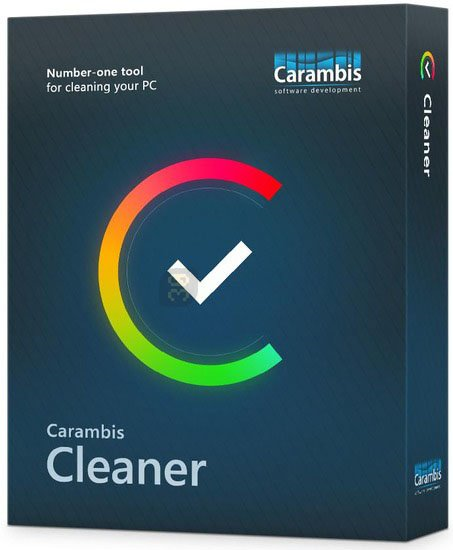
Un produs al dezvoltatorilor interni cu un sistem inovator. Este compatibil cu orice versiune de software. Pentru prima dată, Task Scheduler și Scheduled Optimization au fost adăugate pentru a îmbunătăți gradul de utilizare. Interfața este atât de simplă încât nu va fi dificil să o gestionați chiar și pentru începătorii care tocmai au pus piciorul pe calea stăpânirii cunoștințelor informatice. Butonul mare roșu care pornește scanarea va atrage atenția și nu se va pierde printre alte elemente din meniu. Există trei tipuri disponibile: Curățare disc, Curățare registru și Curățare browser. În plus, caută și elimină fișiere audio, video duplicate și multe altele.
Programul vă permite să studiați în detaliu rezultatele obținute.Jurnalul este împărțit în categorii și opțiunea de a șterge fiecare rezultat separat și de a-l adăuga la excepții dacă gunoiul detectat este necesar. Utilitarul oferă posibilitatea de a edita lista de pornire.
Avantaje:
- capacitatea de a salva rapoarte despre munca depusă;
- selectarea manuală a fișierelor pentru ștergere în rezultatele scanării;
- funcția de ștergere a datelor fără posibilitatea recuperării;
- curățarea sistemului de fișiere temporare;
- remediați registrul Windows;
- ștergerea datelor rămase ale aplicațiilor șterse;
- ștergerea fișierelor temporare mari ocupând spațiu;
- interfață intuitivă;
- editarea listei de pornire;
- analiza muncii și creșterea performanței.
Dezavantaje:
- lipsa unei versiuni gratuite;
- designul specific nu va fi pe gustul tuturor.
Comodo System Cleaner
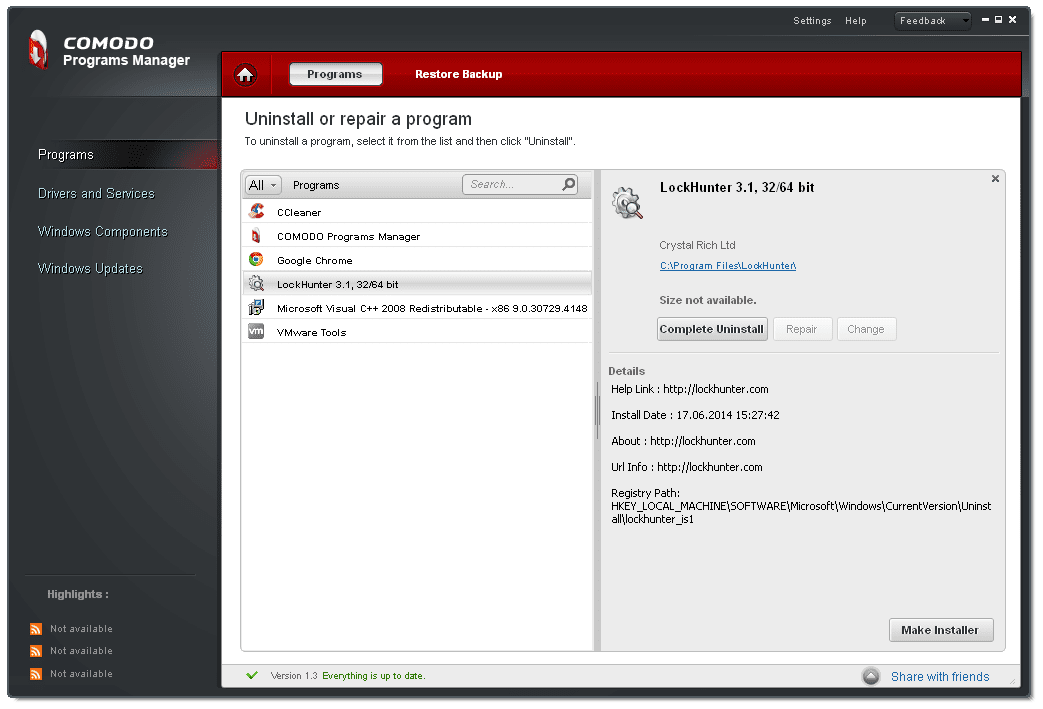
Acesta include un set de utilități și instrumente pentru optimizarea computerului. Cu ajutorul acestuia, ei curăță registrul, analizează activitatea Windows și editează lista de pornire. Funcțiile speciale includ posibilitatea codificării și, dacă este necesar, ștergerea permanentă a datelor.
Datorită tehnologiei brevetate Safe Delete, a devenit posibilă recuperarea fișierelor.
Meniul este aproape complet tradus în rusă. Stăpânirea funcționalității nu va cauza dificultăți pentru un începător și cu atât mai mult pentru un utilizator cu experiență. Partea principală este situată în partea stângă a meniului. Selectarea unui element separat vă permite să reglați fin și apoi să continuați cu implementarea acestuia.
Dacă hard diskul este supraîncărcat, atunci anumite blocuri vor deveni disponibile după analizarea discului.
Avantaje:
- deschiderea accesului la dosare și date nea șterse;
- informații detaliate despre sistem;
- eliminarea informațiilor inutile și a fișierelor de sistem neutilizate;
- eliminarea completă a informațiilor fără recuperare;
- manager duplicat;
- protecția informațiilor confidențiale utilizând ștergătorul permanent de fișiere și verificarea valorilor hash;
- absolut gratuit.
Dezavantaje:
- există defecțiuni în timpul instalării Windows 10;
- meniu nu complet rusificat;
- viteza de scanare este slabă.
Revo Uninstaller
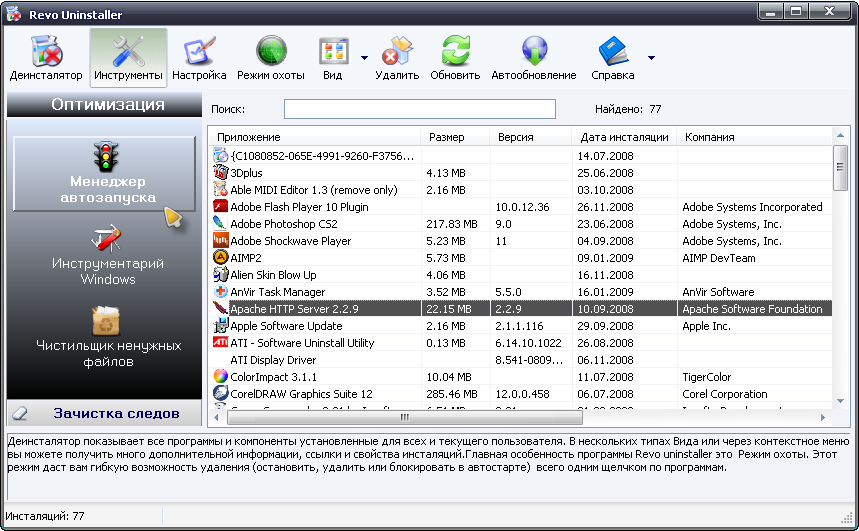
Scopul său principal este eliminarea corectă a programelor și fișierelor. Calendarul aplicațiilor de sistem, calculatorul și multe altele nu fac excepție. Această caracteristică este relevantă în special pentru Windows 10, care are multe programe care practic nu sunt utilizate.
Aplicația nu este privată de funcții precum optimizarea performanței computerului, corectarea erorilor din registru.
Versiunea plătită a Revo Uninstaller Pro este acum portabilă. Cu alte cuvinte, este instalat pe suport de stocare portabil și scanează computerul după conectarea la acesta. Licența este atribuită unui utilizator individual și permite analize tehnice pe mai multe dispozitive. Această caracteristică este relevantă în special pentru cei care sunt angajați în configurarea computerelor pentru bani și, de asemenea, ajută adesea prietenii și familia.
Avantajele versiunii gratuite:
- prezența localizării rusești;
- găsirea și eliminarea rămășițelor programului;
- modul vânător. Ce scutește utilizatorul de o anumită aplicație trecând peste pictograma aplicației de pe desktop, tavă, fereastră deschisă sau bara de lansare rapidă;
- modul de control al aplicației la pornire;
- ștergerea istoricului browserului, a cache-ului și a cookie-urilor;
- eliminarea fișierelor temporare din browsere și pachete Microsoft Office;
- mai multe moduri de dezinstalare.
Dezavantaje:
- materialele prezentate în certificat nu sunt traduse integral în rusă;
- curățarea fișierelor sistemului este fatală;
- uneori eficacitate discutabilă
Accelerator computer
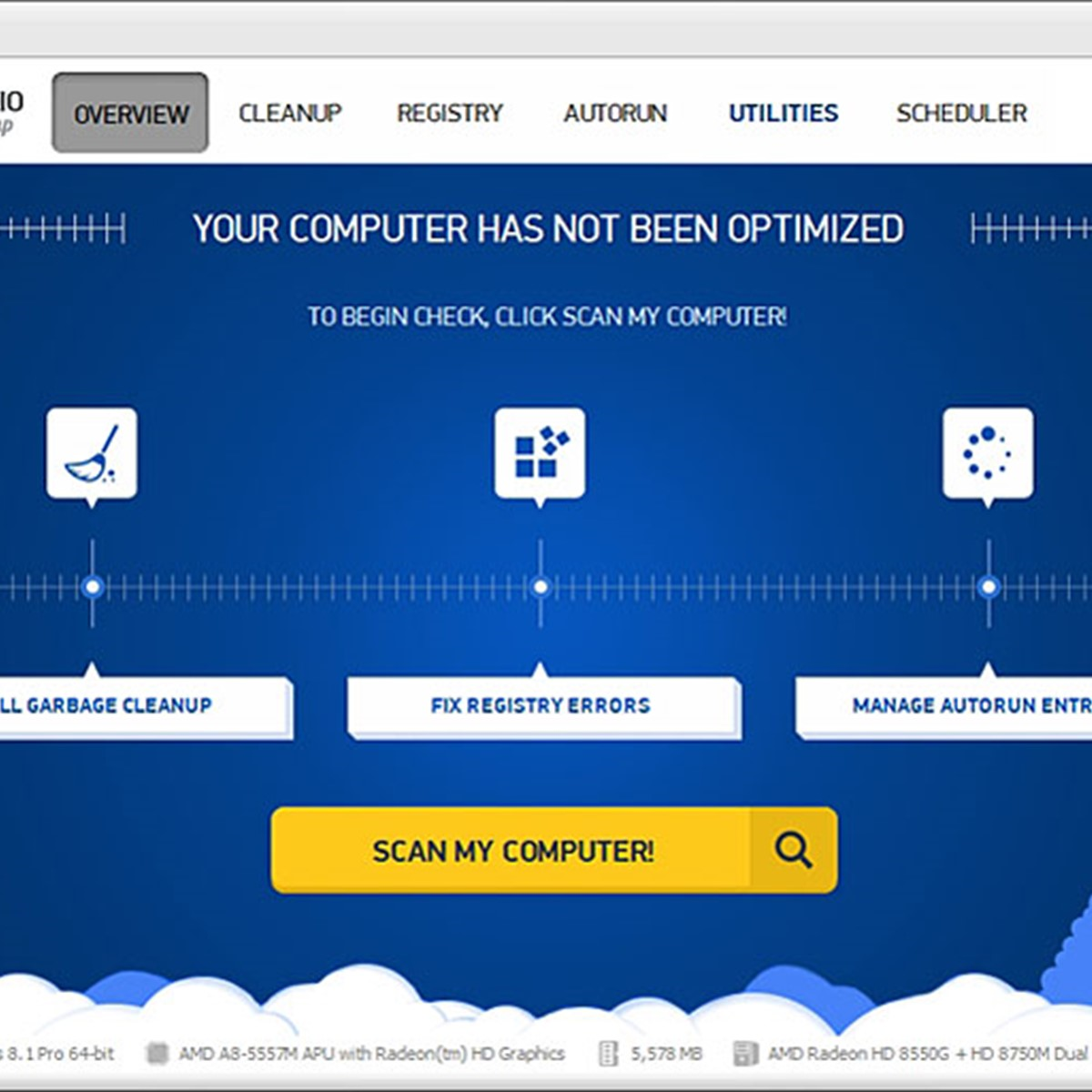
Un produs competitiv de la dezvoltatorii interni a primit o funcționalitate mai largă în comparație cu analogii. Acceleratorul computerului este compatibil cu toate versiunile de Windows și mărește calitativ viteza computerului. Aceste și multe alte calități i-au permis să devină la egalitate cu concurenții cunoscuți.
Fereastra principală afișează informații complete despre dispozitiv.
Avantaje:
- planificator convenabil de curățare și optimizare;
- funcționalitate care vă permite să eliminați erorile și erorile sistemului;
- îndepărtarea promptă a resturilor detectate;
- managementul pornirii;
- viteza computerului crește până la 70%;
- monitorizarea detaliată a sistemului cu identificarea completă a tuturor factorilor care afectează negativ performanța;
- căutați fișiere și foldere duplicate.
Dezavantaje:
- versiunea de încercare are funcționalități limitate. Accesul complet va necesita achiziționarea unei licențe.
Utilități Glary
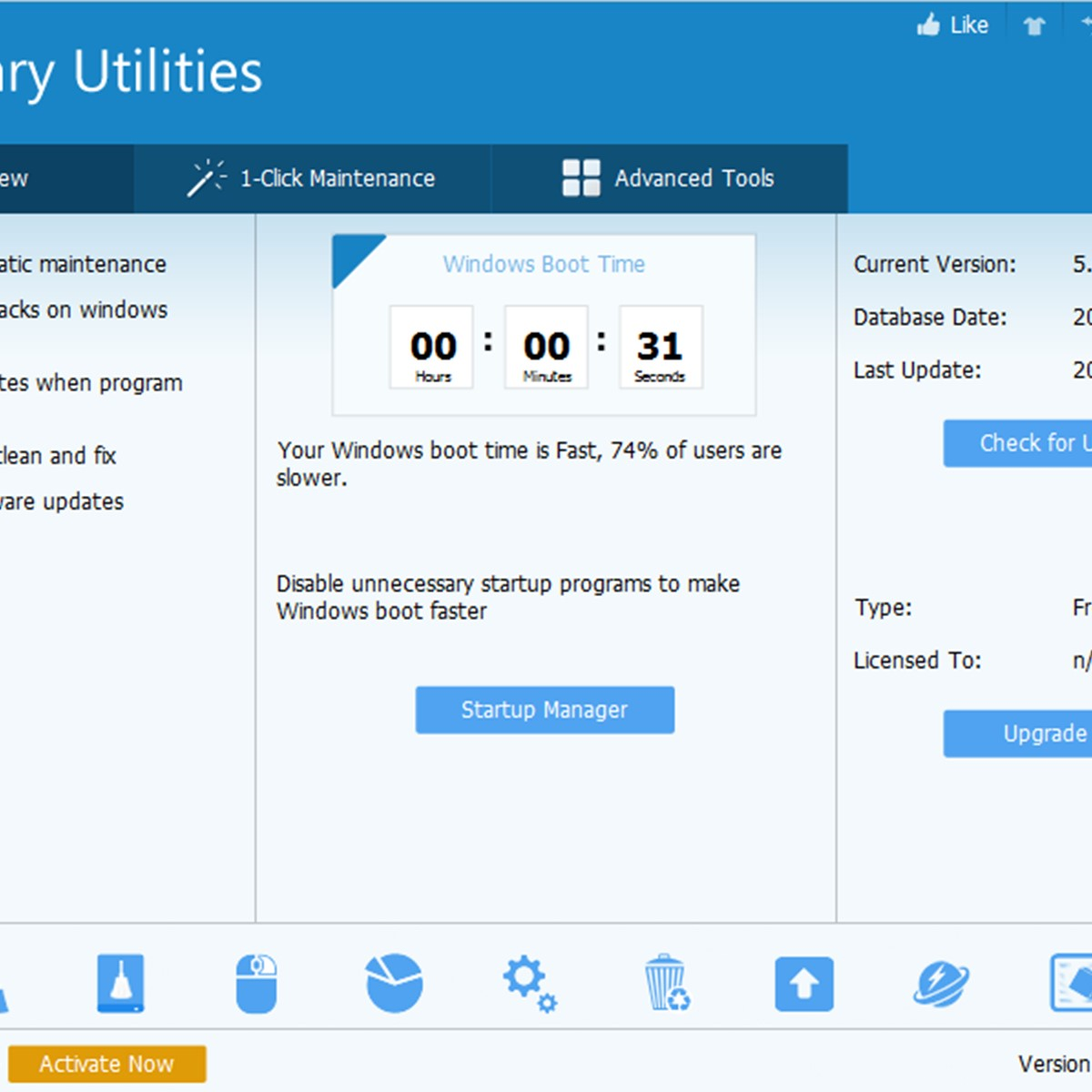
Are un set standard de utilități pentru optimizarea registrului, ascunderea și ștergerea fișierelor și defragmentarea hard diskului. Este posibil să gestionați programe de completare pentru browser. Acesta analizează utilizarea hard disk-ului și poate găsi duplicate.
Pentru utilizatorii fără experiență, curățarea se începe cu 2 clicuri, pentru utilizatorii avansați se salvează setări fine pentru nevoile individuale.
Avantaje:
- vizualizarea și schimbarea programelor de pornire;
- găsirea și eliminarea erorilor din registrul sistemului;
- controlul și optimizarea RAM;
- analizor de spațiu pe disc folosit;
- instrumente care recuperează fișierele șterse, identifică dosarele duplicate și goale, defragmentatorul de disc și multe altele;
- eliminarea erorilor din meniu și de pe desktop.
Dezavantaje:
- acces la funcționalitate completă numai după achiziționarea unei licențe;
- ajutorul este complet în limba engleză;
- conflictele cu software-ul antivirus.
Mecanic de sistem
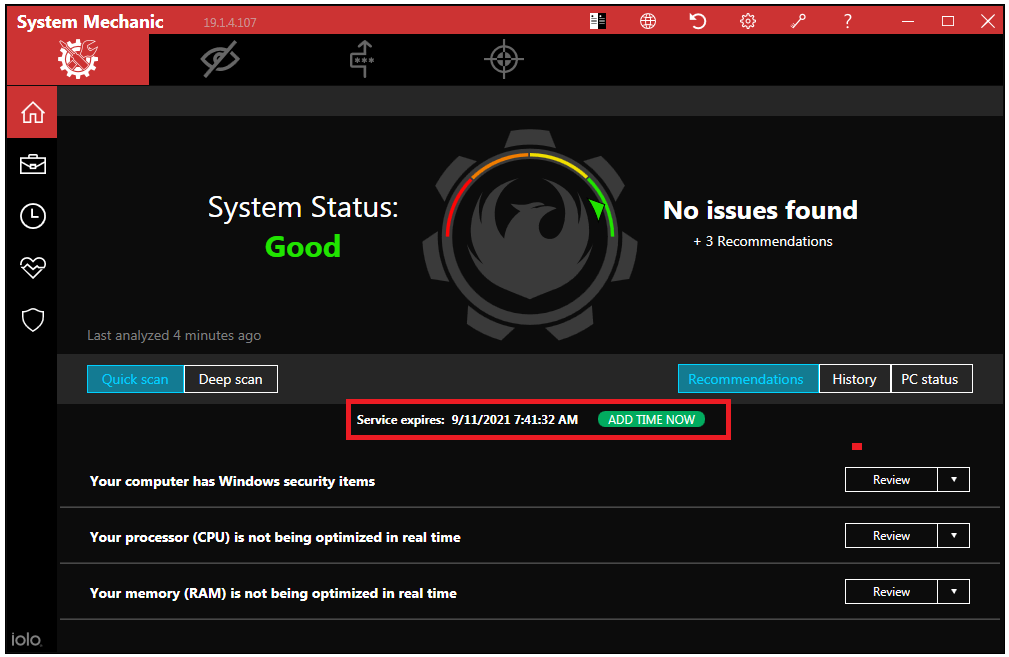
Un pionier în nișa pentru curățarea computerelor. De mult timp, deține poziția de lider pe piață. Peste 40 de utilități incluse în pachetul redistribuibil configurează computerul la maximum și obțin performanțe maxime din acesta.
Avantaje:
- nu pretinde parametrii PC;
- scanarea temeinică a fișierelor și folderelor;
- protecție împotriva malware-ului;
- capacitatea de a configura manual cecul;
- găsirea și eliminarea erorilor din sistem;
- detectarea fișierelor mari duplicate;
- meniu intuitiv;
- planificator scanare;
- ignorând datele importante din Windows și intrările de registru.
Dezavantaje:
- nu există limbă rusă;
- shareware;
- funcționalitatea completă este disponibilă după cumpărare.
Organizator reg
Un set de utilitare este conceput pentru îngrijirea completă a Windows. Cu ajutorul lor, elimină spațiul de resturi acumulate, accelerează și optimizează munca. Rezultatele analizei exprese efectuate la începutul programului sunt afișate pe pagina principală și indică utilizatorului problemele critice. Instrumentele speciale asigură ștergerea manuală și editarea registrului.
Avantaje:
- eliminarea programelor și a tuturor urmelor acestora în sistem;
- manager pentru reglarea fină a încărcării automate;
- editor de chei, fișiere de registry și eliminarea acestora;
- capacitatea de a căuta chei și a le înlocui în registru;
- urmărirea modificărilor cheilor de registry de către aplicațiile instalate;
- curățarea automată a sistemului, posibilitatea de a elimina versiunile vechi și actualizări;
- personalizarea software-ului pentru a se potrivi nevoilor dvs.;
- găsirea urmelor aplicațiilor eliminate anterior și eliminarea acestora.
Dezavantaje:
- funcționalitatea completă se deschide după achiziționarea unei licențe.
Maestrul curateniei
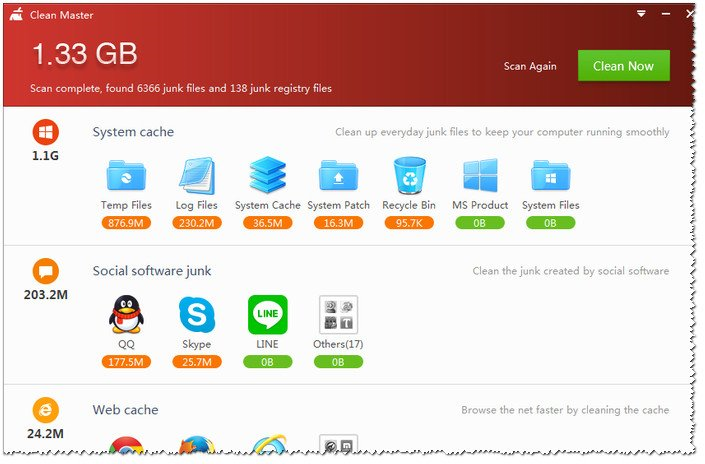
Un timer vechi în nișa de curățare a sistemului. Milioane de recenzii pozitive au contribuit la faptul că aplicația a fost portată pe telefoanele care rulează Android. Eliminarea gunoiului acumulat se efectuează în doar câteva clicuri. Apoi setează parametrii optimi pentru ca sistemul să accelereze performanța. Acest lucru reduce numărul de erori critice.
Trebuie menționată separat prezența unei baze software extinse, care include cele mai populare. Datorită acestui fapt, Clean Master știe exact unde și ce fel de deșeuri creează.
Avantaje:
- curățarea completă a resturilor acumulate;
- optimizarea sistemului;
- meniu convenabil;
- dacă este necesar, ștergeți datele confidențiale.
Dezavantaje:
- la prima pornire, indicatorii gunoiului detectat fluctuează între 5 - 15 GB.
Sistem avansat de ingrijire
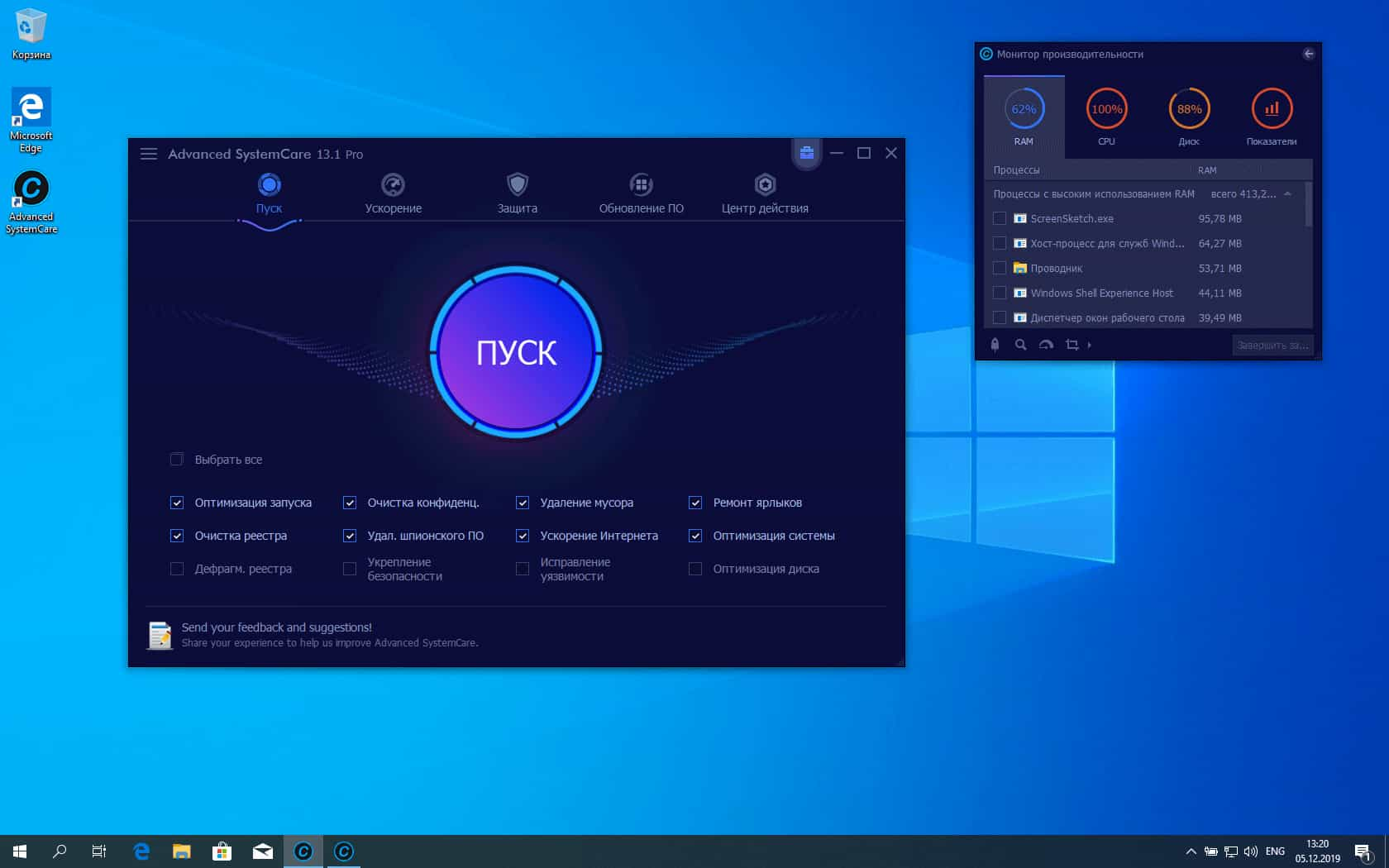
Unul dintre liderii de pe piața de software pentru curățarea gunoiului inutil. Pachetul de utilități inclus în programele de eficiență concurează chiar și cu omologii plătiți.Analiza sistemului se efectuează cu un singur clic. Jucătorii vor aprecia modul dedicat Turbo Boost, deoarece optimizează resursele pentru a maximiza performanța jocurilor.
Avantaje:
- Mod de joc;
- suprimă accesul neautorizat la datele cu caracter personal;
- blochează reclame și spam în browsere;
- compatibilitate cu toate versiunile de Windows;
- un antivirus simplu încorporat în program detectează malware și spyware;
- actualizări regulate și remedieri de erori;
- necesită un minim de resurse pentru munca sa.
Dezavantaje:
- accesul complet la toate utilitățile se deschide după achiziționarea unei chei de licență;
- versiunea portabilă nu este disponibilă pe site-ul oficial;
- este recomandat să îl eliminați de la pornire pentru a controla exact ce a fost eliminat.
CCleaner
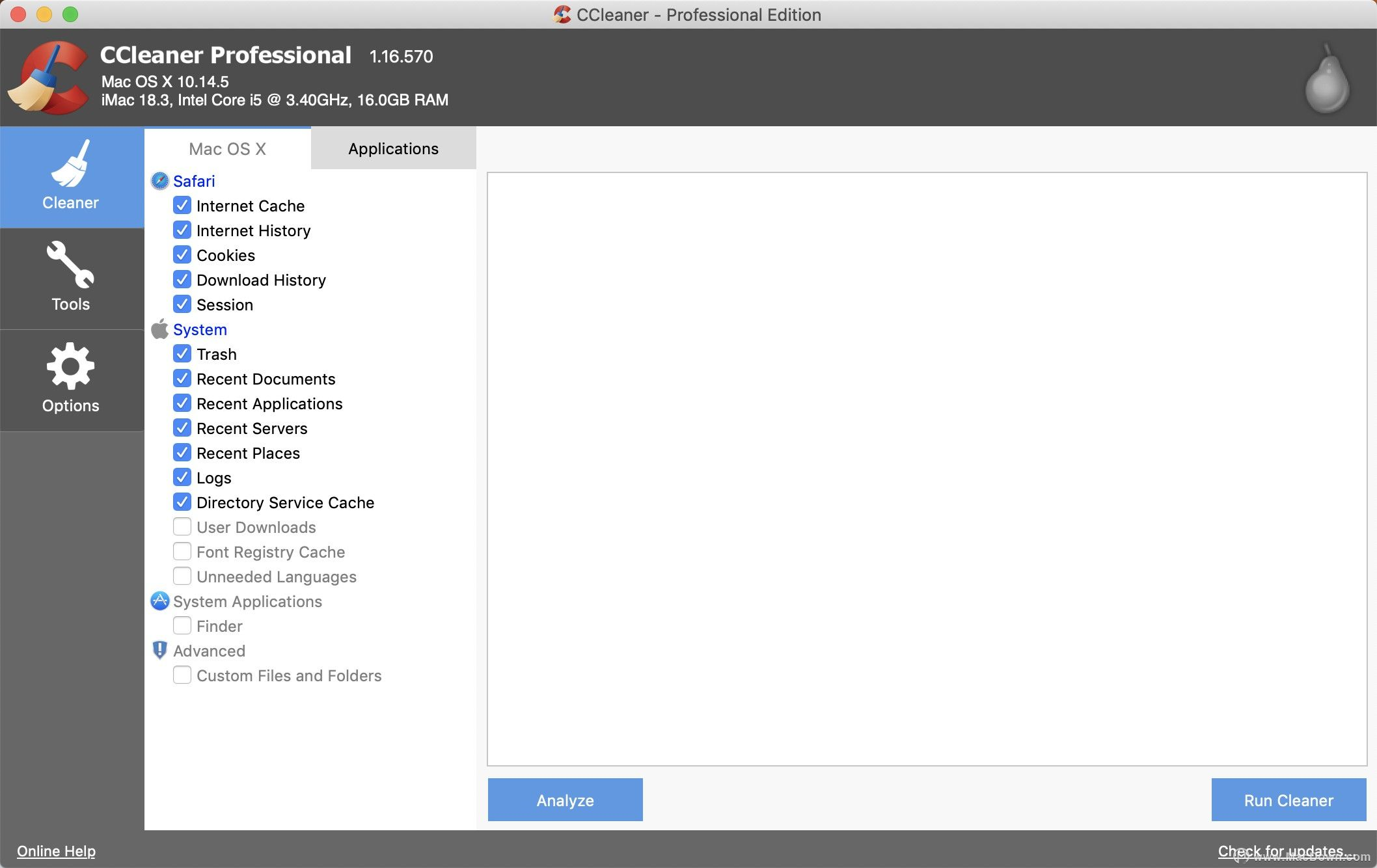
Lider în numărul de instalații. O interfață simplă și ușor de înțeles pentru multe calități de înaltă eficiență, care au făcut posibilă obținerea palmei. CCleaner a fost portat și pe dispozitive mobile.
Există trei domenii principale de activitate: scanarea, corectarea erorilor, protecția datelor confidențiale. După verificare, utilizatorului i se afișează o listă cu tot ceea ce trebuie șters imediat. Dacă printre acestea se găsesc datele necesare, este suficient un singur clic pentru a le securiza. Funcționalitatea avansată este oferită utilizatorilor avansați.
Avantaje:
- curățarea eficientă a registrului;
- disponibil pentru mastering și începători;
- compatibilitate cu toate sistemele de operare;
- Limba rusă;
- modul de lucru de fundal;
- securitatea și protecția datelor cu caracter personal atunci când utilizați internetul;
- ștergerea cookie-urilor și a memoriei cache;
- oprirea aplicațiilor nedorite care rulează în fundal;
- Accelerarea computerului.
Dezavantaje:
- este posibilă ștergerea accidentală a fișierelor necesare funcționării sistemului.
Programele prezentate în partea de sus vor ajuta la rezolvarea problemelor cauzate de încetinirea PC-ului, precum și la eliberarea hard disk-ului de la gunoiul acumulat. Dintre toate software-urile de pe piață, acestea s-au impus ca una dintre cele mai bune. O metodă alternativă pentru rezolvarea acestei situații este să apelați acasă un specialist scump, care, în locul unui utilizator ghinionist, va rezolva această problemă.













Folosesc un program simplu CCleaner pentru a curăța computerul de nedorite inutile. Ușor de utilizat și eficient. În setări pornesc limba rusă, totul devine clar. Mai bine rulați curățenia de 2 ori.
Folosesc Reg Organizer și CCleaner pentru a-mi curăța computerul. A doua îmi place mai mult, așa că o folosesc de mai bine de 10 ani. Puteți curăța pornirea, registrul, fișierele temporare ale sistemului și browserele, dezinstalați programele. Când curățați registrul, trebuie să aveți grijă să nu ștergeți intrările necesare.
Folosesc Advanced System Care de câțiva ani. Cumpăr o licență și mă bucur de toate avantajele. Foarte asemănător.